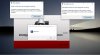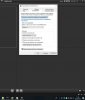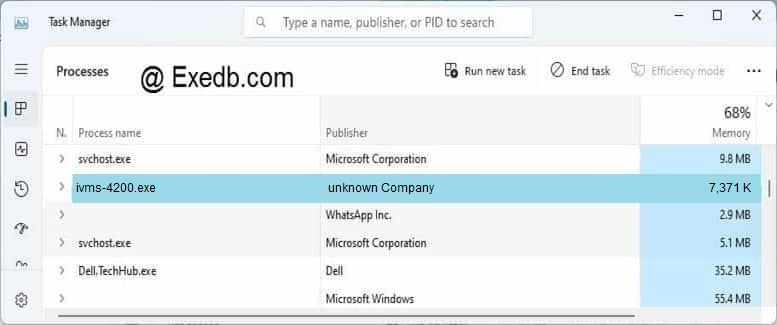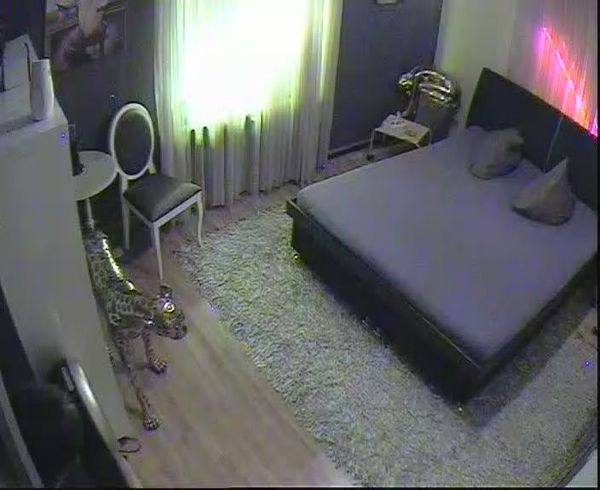-
#1
Hello, I’m having a problem with IVMS software.
I have it installed on 5 Pc at work. In 3 of them it works properly (so I’m pretty sure that it’s not a configuration issue), but in 2 of them when I try to run it, it returns a fatal «Run Error» and a message that says decodeProcess.exe stopped working.
I have tried many releases, including the latest 2.5.1.7 with no success.
I think it’s software/driver conflict or something, but I don’t know what to look for.
I run it on Windows 10 64bit.
Any ideas?
-
#2
I’ve seen such messages before but haven’t figured out what’s the cause. Please pay attention of the video card type and drivers. Probably you have administrator rights, right? Is all the PCs joined in a domain?
-
#3
Yeap, all PCs are in the same domain, and I tried run as admin ofc. I also tried older gpu drivers too, nothing happened..
-
#4
Right click on C:Program FilesiVMS-4200 Station folder, go to «Security» settings, add «Everyone» (or the current user) to have full rights and Apply. Then go «Advanced», select «Everyone» and check «Replace all child .. bla bla» and OK.
This way give the current user or «Everyone» full rights to create/delete/modify the files under «Ivms4200» folder.
I still don’t know why the fu**ng Windows don’t give full rights to the folder of the current user, when an application is installed with «Run as administrator».
-
#5
I did that too, although I have admin account. No progress.
I’m pretty sure it’s some kind of software conflict. I created a VM at the same pc with windows 10, installed only ivms, and it worked there..
-
#6
Hm.. when exactly gives that error.. during the intitial startup or when you try to add device? Try to create a new Windows user with new profile, then reinstall the software.
-
#7
The error comes at startup, when it is on ~50% progress. I tried new user and it still pops error..
-
#8
did anybody solved this? we have the exact same issue
-
#9
Same Issue…. Has anyone figured this out yet????
-
#10
had an issue with PC in a domain environment.
this is what i did.
installed ivms in window using local account.
joined that PC to a domain.
domain user tried to open ivms and error occured.
i run ivms again but this time as an administrator (domain not local account)
it run perfectly.
the only downside is that domain admin account cannot be saved automatically.
you need to type the credentials if you need to run ivms.
in my case, the PC runs 24/7 so i dont need to type it everytime.
-
#11
I solved the problem with creating a thinapp (vmware) of the IVMS software.
You can download a trial of thinapp from the vmware website.
IVMS is now working smooth on every PC.
-
#12
Has anybody figured this out? I have the same problem on 3 computers gets to 50% and then i get a run error with decodeprocess.exe stopped working
-
#13
Have you tried to uninstall then clear install the latest version of iVMS4200? It might help sometimes.
-
#14
Right click on C:Program FilesiVMS-4200 Station folder, go to «Security» settings, add «Everyone» (or the current user) to have full rights and Apply. Then go «Advanced», select «Everyone» and check «Replace all child .. bla bla» and OK.
This way give the current user or «Everyone» full rights to create/delete/modify the files under «Ivms4200» folder.
I still don’t know why the fu**ng Windows don’t give full rights to the folder of the current user, when an application is installed with «Run as administrator».
thx!!!!!!!
-
#15
Had the same issue. Installed as Domain Admin. Still errors on launch as admin. Win 7 pro x64.
What worked for me:
Run uninstall, say ‘yes.’ At the end it will ask, if you want all components removed — say ‘no.’ Go to Program Files and add full access to everyone to IVMS folder (still there because you didn’t remove the components), remove inheritance, apply to all subfolders and files. Run the installer again as admin (now it will only have 2 errors during install, instead of 5). Run as admin. Works.
-
#16
Found this thread while trying to troubleshoot an installation. Ended up working out this method. Hope it helps others.
On domain network:
* Run installer as administrator.
* Ensure Software Restriction Policies not at play (installer runs a lot of .exes from /Appdata/local/temp)
* After installtion, first run needs to be as administrator
* Allow firewall access
* Exit app
* Browse to the installation directory and give Domain Users all access except «full control» (or limit to current user, or other AD group as you see fit for the environment).
Put shortcut on Public Desktop or user desktop as desired.
Any solution that involves giving your end users an admin account is not secure.
-
#17
Right click on C:Program FilesiVMS-4200 Station folder, go to «Security» settings, add «Everyone» (or the current user) to have full rights and Apply. Then go «Advanced», select «Everyone» and check «Replace all child .. bla bla» and OK.
This way give the current user or «Everyone» full rights to create/delete/modify the files under «Ivms4200» folder.
I still don’t know why the fu**ng Windows don’t give full rights to the folder of the current user, when an application is installed with «Run as administrator».
its worked for me !! thanks !! GRACIAS
-
#18
Permissions on iVMS 4200 folder didnt worked for me, i allready had permissions allowed to all users. What i did was to run in COMPATIBILITY MODE with windows 7. It is running smooth and with no problem, even with version V2.8.1.4_ML.
Last edited: May 9, 2019
-
#19
I’ve installed IVMS iVMS-4200(v2.8.2.2_ML), than I copy with replace folder «DecodeProcess» from folder «C:Program FilesiVMS-4200» to «C:Program FilesiVMS-4200 Lite»
After than program works.
-
11.1 MB
Views: 278
-
#20
COMPATIBILITY MODE worked for me
-
S@rge
- Специалист
- Сообщения: 523
- Зарегистрирован: 19 янв 2017, 09:34
IVMS 4200 Light
Безо всяких анонсов на ftp Hikvision-а наконец-то появилась облегченная версия IVMS 4200. Ничего лишнего — только просмотр живого видео, архивов и настройки. Скорость работы пока не проверял, но запускается точно быстрее. Настройки из IVMS 4200 хоть и вроде бы импортировались, но после перезапуска вылезла ошибка «Run error», а при следующем запуске настройки сбросились по умолчанию. Придется ручками все переносить.
-
S@rge
- Специалист
- Сообщения: 523
- Зарегистрирован: 19 янв 2017, 09:34
Re: IVMS 4200 Light
Сообщение
S@rge » 28 авг 2018, 09:56
Dzmitry
Неа. Ezviz Studio это вебка EZVIZ-овского сервиса в формате приложения.
-
akineo
- Специалист
- Сообщения: 139
- Зарегистрирован: 22 май 2019, 19:16
Re: IVMS 4200 Light
Сообщение
akineo » 01 июл 2020, 17:51
Добрый день. Вы решили данную проблему? На 3х компьютерах run error, смотреть онлайн и архив можно, но скачать -нет. При нажатии ок на окне ошибки программа закрывается.
-
S@rge
- Специалист
- Сообщения: 523
- Зарегистрирован: 19 янв 2017, 09:34
Re: IVMS 4200 Light
Сообщение
S@rge » 11 июл 2020, 10:56
akineo писал(а): ↑
01 июл 2020, 17:51
Добрый день. Вы решили данную проблему? На 3х компьютерах run error, смотреть онлайн и архив можно, но скачать -нет. При нажатии ок на окне ошибки программа закрывается.
Hikvision говорит что IVMS 4200 Light уже не актуальна и предлагает перейти на iVMS-4200 VS.
-
akineo
- Специалист
- Сообщения: 139
- Зарегистрирован: 22 май 2019, 19:16
Re: IVMS 4200 Light
Сообщение
akineo » 23 июл 2020, 14:52
S@rge писал(а): ↑
11 июл 2020, 10:56
akineo писал(а): ↑
01 июл 2020, 17:51
Добрый день. Вы решили данную проблему? На 3х компьютерах run error, смотреть онлайн и архив можно, но скачать -нет. При нажатии ок на окне ошибки программа закрывается.Hikvision говорит что IVMS 4200 Light уже не актуальна и предлагает перейти на iVMS-4200 VS.
скачал iVMS-4200 3.3.0.7 Client, проблема на всех компьютерах исчезла
Вернуться в «IP видеонаблюдение»
Перейти
- Правила форума
- Если не зайти на форум
- Видеонаблюдение
- ↳ Общие вопросы по видеонаблюдению
- ↳ IP видеонаблюдение
- ↳ Аналоговые системы видеонаблюдения
- ↳ HD видеонаблюдение по коаксиальному кабелю (HD-SDI, AHD, HD-CVI и т.п.)
- ↳ FAQ. Основы видеонаблюдения.
- Оборудование из Китая (ebay, aliexpress, taobao, 409shop и т.п.)
- ↳ Помогите выбрать
- ↳ Оборудование из Китая — общие вопросы
- ↳ Восстановление и настройка
- ↳ Обзоры оборудования
- ↳ Отправка, доставка, гарантия, возврат
- Охранные и пожарные сигнализации, контроль доступа и прочие системы безопасности
- ↳ Охранные и пожарные сигнализации, пожаротушение и т.п.
- ↳ Контроль доступа, домофоны, учет рабочего времени.
- ↳ Турникеты, шлагбаумы, автоматические ворота.
- ↳ Монтаж
- ↳ Инструкции и нормативные документы.
- Все остальное
- ↳ Работа
- ↳ Предложения и запросы
- ↳ Курилка
Содержание
- 3 простых шага по исправлению ошибок IVMS-4200.EXE
- Подробности файле с именем ivms-4200.exe
- Очистите мусорные файлы, чтобы исправить ivms-4200.exe, которое перестало работать из-за ошибки.
- Очистите реестр, чтобы исправить ivms-4200.exe, которое перестало работать из-за ошибки
- Как удалить заблокированный файл
- Настройка Windows для исправления критических ошибок ivms-4200.exe:
- Как другие пользователи поступают с этим файлом?
- Как вы поступите с файлом ivms-4200.exe?
- Некоторые сообщения об ошибках, которые вы можете получить в связи с ivms-4200.exe файлом
- IVMS-4200.EXE
- Ivms 4200 run error неустранимая ошибка приложения
- 1- Очистите мусорные файлы, чтобы исправить ivms-4200.exe, которое перестало работать из-за ошибки.
- 2- Очистите реестр, чтобы исправить ivms-4200.exe, которое перестало работать из-за ошибки.
- 3- Настройка Windows для исправления критических ошибок ivms-4200.exe:
- Как вы поступите с файлом ivms-4200.exe?
- Некоторые сообщения об ошибках, которые вы можете получить в связи с ivms-4200.exe файлом
- IVMS-4200.EXE
- процессов:
- Дубликаты не найдены
- Шаг 1
- Шаг 2
- Шаг 3
- Шаг 4
- Шаг 5
- Ivms 4200 317 ошибка
- Ivms 4200 код ошибки 4537
- процессов:
- процессов:
- Дубликаты не найдены
- Шаг 1
- Шаг 2
- Шаг 3
- Шаг 4
- Шаг 5
- Ошибка кода playctrl dll 2 ivms
- ivms 4200 317 ошибка
- 1- Очистите мусорные файлы, чтобы исправить ivms-4200.exe, которое перестало работать из-за ошибки.
- 2- Очистите реестр, чтобы исправить ivms-4200.exe, которое перестало работать из-за ошибки.
- 3- Настройка Windows для исправления критических ошибок ivms-4200.exe:
- Как вы поступите с файлом ivms-4200.exe?
- Некоторые сообщения об ошибках, которые вы можете получить в связи с ivms-4200.exe файлом
- IVMS-4200.EXE
- процессов:
- в оборудовании Hiwatch ошибка при воспроизведении «ПОТОК ЗАШИФРОВАН»
- Шаг 1
- Шаг 2
- Шаг 3
- Шаг 4
- Шаг 5
- Инструкция iVMS 4200
- Инструкция iVMS 4200 — как просматривать камеры через интернет
- Как просматривать и скачать записи через iVMS 4200
- Как скачать записи через iVMS 4200
- Инструкция по удаленной настройке камер Hikvision через iVMS 4200
- Для чего может понадобиться удаленная настройка видеонаблюдения
- Время
- Обслуживание системы
- Управление хранилищем
- Настройка событий и детектора движения Hikvision
- Изображение — настройка
- Сеть — настройка и изменение параметров локальной сети
- Hik-connect — включение и настройка кода подтверждения
3 простых шага по исправлению ошибок IVMS-4200.EXE
Подробности файле с именем ivms-4200.exe
Очистите мусорные файлы, чтобы исправить ivms-4200.exe, которое перестало работать из-за ошибки.
- Запустите приложение Asmwsoft Pc Optimizer.
- Потом из главного окна выберите пункт «Clean Junk Files».
- Когда появится новое окно, нажмите на кнопку «start» и дождитесь окончания поиска.
- потом нажмите на кнопку «Select All».
- нажмите на кнопку «start cleaning».
Очистите реестр, чтобы исправить ivms-4200.exe, которое перестало работать из-за ошибки
Как удалить заблокированный файл
- В главном окне Asmwsoft Pc Optimizer выберите инструмент «Force deleter»
- Потом в «force deleter» нажмите «Выбрать файл», перейдите к файлу ivms-4200.exe и потом нажмите на «открыть».
- Теперь нажмите на кнопку «unlock and delete», и когда появится подтверждающее сообщение, нажмите «да». Вот и все.
Настройка Windows для исправления критических ошибок ivms-4200.exe:
- Нажмите правой кнопкой мыши на «Мой компьютер» на рабочем столе и выберите пункт «Свойства».
- В меню слева выберите » Advanced system settings».
- В разделе «Быстродействие» нажмите на кнопку «Параметры».
- Нажмите на вкладку «data Execution prevention».
- Выберите опцию » Turn on DEP for all programs and services . » .
- Нажмите на кнопку «add» и выберите файл ivms-4200.exe, а затем нажмите на кнопку «open».
- Нажмите на кнопку «ok» и перезагрузите свой компьютер.
Как другие пользователи поступают с этим файлом?
Всего голосов ( 202 ), 133 говорят, что не будут удалять, а 69 говорят, что удалят его с компьютера.
Как вы поступите с файлом ivms-4200.exe?
Некоторые сообщения об ошибках, которые вы можете получить в связи с ivms-4200.exe файлом
- (ivms-4200.exe) столкнулся с проблемой и должен быть закрыт. Просим прощения за неудобство.
- (ivms-4200.exe) перестал работать.
- ivms-4200.exe. Эта программа не отвечает.
- (ivms-4200.exe) — Ошибка приложения: the instruction at 0xXXXXXX referenced memory error, the memory could not be read. Нажмитие OK, чтобы завершить программу.
- (ivms-4200.exe) не является ошибкой действительного windows-приложения.
- (ivms-4200.exe) отсутствует или не обнаружен.
IVMS-4200.EXE
Проверьте процессы, запущенные на вашем ПК, используя базу данных онлайн-безопасности. Можно использовать любой тип сканирования для проверки вашего ПК на вирусы, трояны, шпионские и другие вредоносные программы.
Прочтите эти руководства, чтобы решить проблемы с ivms-4200.exe:
Источник
Ivms 4200 run error неустранимая ошибка приложения
Файл ivms-4200.exe из unknown Company является частью iVMS-4200. ivms-4200.exe, расположенный в cprogram filesivms-4200 stationivms-4200ivms-4200 clientivms-4200.exe с размером файла 7547776 байт, версия файла 2.00.00.00, подпись 8309e345a6f83cd9145727911d058358.
В вашей системе запущено много процессов, которые потребляют ресурсы процессора и памяти. Некоторые из этих процессов, кажется, являются вредоносными файлами, атакующими ваш компьютер.
Чтобы исправить критические ошибки ivms-4200.exe,скачайте программу Asmwsoft PC Optimizer и установите ее на своем компьютере
1- Очистите мусорные файлы, чтобы исправить ivms-4200.exe, которое перестало работать из-за ошибки.
- Запустите приложение Asmwsoft Pc Optimizer.
- Потом из главного окна выберите пункт «Clean Junk Files».
- Когда появится новое окно, нажмите на кнопку «start» и дождитесь окончания поиска.
- потом нажмите на кнопку «Select All».
- нажмите на кнопку «start cleaning».
2- Очистите реестр, чтобы исправить ivms-4200.exe, которое перестало работать из-за ошибки.
3- Настройка Windows для исправления критических ошибок ivms-4200.exe:
- Нажмите правой кнопкой мыши на «Мой компьютер» на рабочем столе и выберите пункт «Свойства».
- В меню слева выберите » Advanced system settings».
- В разделе «Быстродействие» нажмите на кнопку «Параметры».
- Нажмите на вкладку «data Execution prevention».
- Выберите опцию » Turn on DEP for all programs and services . » .
- Нажмите на кнопку «add» и выберите файл ivms-4200.exe, а затем нажмите на кнопку «open».
- Нажмите на кнопку «ok» и перезагрузите свой компьютер.
Всего голосов ( 18 ), 13 говорят, что не будут удалять, а 5 говорят, что удалят его с компьютера.
Как вы поступите с файлом ivms-4200.exe?
Некоторые сообщения об ошибках, которые вы можете получить в связи с ivms-4200.exe файлом
(ivms-4200.exe) столкнулся с проблемой и должен быть закрыт. Просим прощения за неудобство.
(ivms-4200.exe) перестал работать.
ivms-4200.exe. Эта программа не отвечает.
(ivms-4200.exe) — Ошибка приложения: the instruction at 0xXXXXXX referenced memory error, the memory could not be read. Нажмитие OK, чтобы завершить программу.
(ivms-4200.exe) не является ошибкой действительного windows-приложения.
(ivms-4200.exe) отсутствует или не обнаружен.
IVMS-4200.EXE
Проверьте процессы, запущенные на вашем ПК, используя базу данных онлайн-безопасности. Можно использовать любой тип сканирования для проверки вашего ПК на вирусы, трояны, шпионские и другие вредоносные программы.
процессов:
Cookies help us deliver our services. By using our services, you agree to our use of cookies.
ivms4200 109.164.239.20 guest guest
ни слова больше.
Дубликаты не найдены
Молчание. Люди заняты.
Будет ещё ip, скидывай)
Ждёмс. Всё будет.
Архив доставляет, спасибо. А это вообще законно? Клиенты знают что их снимают?
Ок. Поподробнее. IVMS4200 — программа. Качаете с оф. сайта Hikvision. 109.164.239.20 — ip адрес. guest guest — логин и пароль. Кто не вкурил, тому не судьба)
Зря так подробно описал, теперь пишет No more users allowed 🙂
Только хик. Бесплатного ПО для разных производителей нет. Смотри Линия IP.(devline). Мне нравиться.
как раз по rtsp цепляет камеры. и хики а активкамы и другие. списки совместимости есть. годная штука.
Гепард не участвует. Пока.
Нахер там гепард? о_О
@saints , твоих рук дело? если да, подъеб засчитан)) каюсь, лень было менять дефолтный пароль. учту
Кстати, многие производители сейчас озабочены внезапным наплывом атак на системы в сети, и не могут понять, в чем дело)) https://www.polyvision.ru/vopros-otvet/news/2269-123-sozdana.
Я не в курсе, ребята!
есть инструкция для чайников ? ниче не понял куда что вводить
Часто в службу технической поддержки обращаются с проблемой подключения к IVMS-4200 устройств, уже привязанных к облаку Ezviz или Hik-Connect. Одни не знают с какой стороны подойти, а у других подключенные устройства не отображают видео.
Сегодня расскажем как решить эти проблемы самостоятельно.
Шаг 1
Зайдите в IVMS-4200.
Откройте вкладку “Управление устройствами” (стрелка 1).
Нажмите “Добавить новый тип устройства” (стрелка 2).
Шаг 2
Выберите “Hik-Connect Device” или “Устройство Hik-Connect” (стрелка 1). У нас этот пункт неактивен, потому что такой тип устройства уже добавлен.
Подтвердите выбор (стрелка 2).
Шаг 3
Перейдите во вкладку Hik-Connect Device. Выберите страну Украина. Нажмите “Login”.
Появится окно входа. Введите свой логин, e-mail, номер телефона и пароль. Нажмите “Login”.
Шаг 4
Если в профиле еще нет устройств, во вкладке Hik-Connect Device нажмите кнопку “Add Device” (стрелка 2).
Добавленное устройство появится в этом окне. Казалось бы, все необходимое сделано, но именно на этом этапе у многих возникают трудности. Что делать дальше?
Шаг 5
Во вкладке “Device Management” выберите пункт “Group” (стрелка 1). Если устройство уже прикреплено к профилю, выберите папку с именем вашего профиля в Hik-Connect.
Если устройство добавлено только что, создайте группу (стрелка 3). Группа будет носить имя устройства (видно по стрелке 2). После того, как найдете новую папку, выделите устройство (стрелка 4) и нажмите на кнопку “Modify” (стрелка 5). Если все сделано правильно, кнопка станет активной, синего цвета.
При нажатии “Modify” в открывшемся окне в поле “Stream Key” (стрелка 1) введите верификационный код. Не забудьте нажать кнопку “ОК”.
Теперь во вкладке онлайн-просмотра все работает корректно, вместо непонятных ошибок вы увидите изображение с камеры.
Источник
Ivms 4200 317 ошибка
Ivms 4200 код ошибки 4537
Проверьте процессы, запущенные на вашем ПК, используя базу данных онлайн-безопасности. Можно использовать любой тип сканирования для проверки вашего ПК на вирусы, трояны, шпионские и другие вредоносные программы.
процессов:
Проверьте процессы, запущенные на вашем ПК, используя базу данных онлайн-безопасности. Можно использовать любой тип сканирования для проверки вашего ПК на вирусы, трояны, шпионские и другие вредоносные программы.
процессов:
Cookies help us deliver our services. By using our services, you agree to our use of cookies.
ivms4200 109.164.239.20 guest guest
Дубликаты не найдены
Молчание. Люди заняты.
Будет ещё ip, скидывай)
Архив доставляет, спасибо. А это вообще законно? Клиенты знают что их снимают?
Ок. Поподробнее. IVMS4200 — программа. Качаете с оф. сайта Hikvision. 109.164.239.20 — ip адрес. guest guest — логин и пароль. Кто не вкурил, тому не судьба)
Зря так подробно описал, теперь пишет No more users allowed ?
Только хик. Бесплатного ПО для разных производителей нет. Смотри Линия IP.(devline). Мне нравиться.
как раз по rtsp цепляет камеры. и хики а активкамы и другие. списки совместимости есть. годная штука.
Гепард не участвует. Пока.
Нахер там гепард? о_О
Кстати, многие производители сейчас озабочены внезапным наплывом атак на системы в сети, и не могут понять, в чем дело)) https://www. polyvision. ru/vopros-otvet/news/2269-123-sozdana.
Я не в курсе, ребята!
Часто в службу технической поддержки обращаются с проблемой подключения к IVMS-4200 устройств, уже привязанных к облаку Ezviz или Hik-Connect. Одни не знают с какой стороны подойти, а у других подключенные устройства не отображают видео.
Сегодня расскажем как решить эти проблемы самостоятельно.
Шаг 1
Зайдите в IVMS-4200.
Откройте вкладку “Управление устройствами” (стрелка 1).
Нажмите “Добавить новый тип устройства” (стрелка 2).
Шаг 2
Выберите “Hik-Connect Device” или “Устройство Hik-Connect” (стрелка 1). У нас этот пункт неактивен, потому что такой тип устройства уже добавлен.
Подтвердите выбор (стрелка 2).
Шаг 3
Перейдите во вкладку Hik-Connect Device. Выберите страну Украина. Нажмите “Login”.
Появится окно входа. Введите свой логин, e-mail, номер телефона и пароль. Нажмите “Login”.
Шаг 4
Если в профиле еще нет устройств, во вкладке Hik-Connect Device нажмите кнопку “Add Device” (стрелка 2).
Добавленное устройство появится в этом окне. Казалось бы, все необходимое сделано, но именно на этом этапе у многих возникают трудности. Что делать дальше?
Шаг 5
Во вкладке “Device Management” выберите пункт “Group” (стрелка 1). Если устройство уже прикреплено к профилю, выберите папку с именем вашего профиля в Hik-Connect.
Если устройство добавлено только что, создайте группу (стрелка 3). Группа будет носить имя устройства (видно по стрелке 2). После того, как найдете новую папку, выделите устройство (стрелка 4) и нажмите на кнопку “Modify” (стрелка 5). Если все сделано правильно, кнопка станет активной, синего цвета.
При нажатии “Modify” в открывшемся окне в поле “Stream Key” (стрелка 1) введите верификационный код. Не забудьте нажать кнопку “ОК”.
Теперь во вкладке онлайн-просмотра все работает корректно, вместо непонятных ошибок вы увидите изображение с камеры.
Источник
Ошибка кода playctrl dll 2 ivms
ivms 4200 317 ошибка
Файл ivms-4200.exe из unknown Company является частью iVMS-4200. ivms-4200.exe, расположенный в cprogram filesivms-4200 stationivms-4200ivms-4200 clientivms-4200.exe с размером файла 7547776 байт, версия файла 2.00.00.00, подпись 8309e345a6f83cd9145727911d058358.
В вашей системе запущено много процессов, которые потребляют ресурсы процессора и памяти. Некоторые из этих процессов, кажется, являются вредоносными файлами, атакующими ваш компьютер.
Чтобы исправить критические ошибки ivms-4200.exe,скачайте программу Asmwsoft PC Optimizer и установите ее на своем компьютере
1- Очистите мусорные файлы, чтобы исправить ivms-4200.exe, которое перестало работать из-за ошибки.
2- Очистите реестр, чтобы исправить ivms-4200.exe, которое перестало работать из-за ошибки.
3- Настройка Windows для исправления критических ошибок ivms-4200.exe:
Всего голосов ( 14 ), 9 говорят, что не будут удалять, а 5 говорят, что удалят его с компьютера.
Как вы поступите с файлом ivms-4200.exe?
Некоторые сообщения об ошибках, которые вы можете получить в связи с ivms-4200.exe файлом
(ivms-4200.exe) столкнулся с проблемой и должен быть закрыт. Просим прощения за неудобство.
(ivms-4200.exe) перестал работать.
ivms-4200.exe. Эта программа не отвечает.
(ivms-4200.exe) — Ошибка приложения: the instruction at 0xXXXXXX referenced memory error, the memory could not be read. Нажмитие OK, чтобы завершить программу.
(ivms-4200.exe) не является ошибкой действительного windows-приложения.
(ivms-4200.exe) отсутствует или не обнаружен.
IVMS-4200.EXE
Проверьте процессы, запущенные на вашем ПК, используя базу данных онлайн-безопасности. Можно использовать любой тип сканирования для проверки вашего ПК на вирусы, трояны, шпионские и другие вредоносные программы.
процессов:
Cookies help us deliver our services. By using our services, you agree to our use of cookies.
в оборудовании Hiwatch ошибка при воспроизведении «ПОТОК ЗАШИФРОВАН»
Это означает, что
Включена функция шифрования потока.
Для решения проблемы
требуется ввести пароль по следующему пути в iVMS-4200 и перезапустить режим просмотра в реальном времени:
На веб-интерфейсе устройства:
Ключ шифрования — это код подтверждения устройства, который вы можете найти на устройстве. Если устройство не имеет кода подтверждения, пароль по умолчанию — ABCDEF.
Вы можете изменить пароль или отключить функцию шифрования потока через веб-клиент Ezviz или мобильное приложение Hik-Connect.
Как отключить функцию шифрования потока через учетную запись Ezviz:
1) посетите сайт www. ezvizlife. com и войдите в свою учетную запись
2) Перейдите по следующему пути: Управление системой-> Управление устройствами-> Мое устройство. Перейдите в настройки устройства и отключите шифрование потока.
3) Код для отключения функции будет отправлен на ваш телефон или по электронной почте.
4) Введите полученный код, чтобы отключить шифрование потока.
Как отключить функцию шифрования потока через приложение Hik-Connect либо Ezviz:
1) Запустите приложение Hik-Connect и войдите в свою учетную запись.
2) Ваше устройство-> щелкните на устройстве-> Конфигурация-> отключить шифрование потока.
3) Код для отключения функции будет отправлен на ваш телефон или по электронной почте.
4) Введите полученный код, чтобы отключить шифрование потока.
Часто в службу технической поддержки hikvision. org. ua обращаются с проблемой подключения к IVMS-4200 устройств, уже привязанных к облаку Ezviz или Hik-Connect. Одни не знают с какой стороны подойти, а у других подключенные устройства не отображают видео.
Сегодня расскажем как решить эти проблемы самостоятельно.
Шаг 1
Зайдите в IVMS-4200.
Откройте вкладку “Управление устройствами” (стрелка 1).
Нажмите “Добавить новый тип устройства” (стрелка 2).
Шаг 2
Выберите “Hik-Connect Device” или “Устройство Hik-Connect” (стрелка 1). У нас этот пункт неактивен, потому что такой тип устройства уже добавлен.
Подтвердите выбор (стрелка 2).
Шаг 3
Перейдите во вкладку Hik-Connect Device. Выберите страну Украина. Нажмите “Login”.
Появится окно входа. Введите свой логин, e-mail, номер телефона и пароль. Нажмите “Login”.
Шаг 4
Если в профиле еще нет устройств, во вкладке Hik-Connect Device нажмите кнопку “Add Device” (стрелка 2).
Добавленное устройство появится в этом окне. Казалось бы, все необходимое сделано, но именно на этом этапе у многих возникают трудности. Что делать дальше?
Шаг 5
Во вкладке “Device Management” выберите пункт “Group” (стрелка 1). Если устройство уже прикреплено к профилю, выберите папку с именем вашего профиля в Hik-Connect.
Если устройство добавлено только что, создайте группу (стрелка 3). Группа будет носить имя устройства (видно по стрелке 2). После того, как найдете новую папку, выделите устройство (стрелка 4) и нажмите на кнопку “Modify” (стрелка 5). Если все сделано правильно, кнопка станет активной, синего цвета.
При нажатии “Modify” в открывшемся окне в поле “Stream Key” (стрелка 1) введите верификационный код. Не забудьте нажать кнопку “ОК”.
Теперь во вкладке онлайн-просмотра все работает корректно, вместо непонятных ошибок вы увидите изображение с камеры.
Инструкция iVMS 4200
iVMS 4200 client от Hikvision это клиентское ПО которое предоставляет пользователю множество функций которые необходимы для систем безопасности. Как правило, при первом использовании, данная программа может показаться сложной к восприятию и возможно непонятной. Именно для того чтобы начинающему пользователю было проще разобраться с интерфейсом и функционалом мы разработали данную инструкцию.
Ниже вы можете скачать инструкцию для iVMS 4200 на русском и английском языке. Но стоит отметить что это руководство пользователя с большим количеством материала, который скорее всего не потребуется пользователю.
На тему добавления камеры у нас есть полноценная поясняющая статья-инструкция, в которой расписаны все пошаговые действия — добавление камеры к iVMS 4200
Для тех же кто хочет получить краткий курс по добавлению оборудования Hikvision в клиентское ПО продолжайте чтение этой статьи.
Если у Вас уже настроено отображение камер через приложение Hik-connect, то наиболее целесообразным будет использовать его и на ПК. Для того чтобы войти в аккаунт нужно нажать на кнопку «Вход» в правом верхнем углу приложения.
Откроется новое окно для ввода имени пользователя и пароля от аккаунта Hik-connect (либо Ezviz).
Также в данном меню можно произвести регистрацию в сервисе Hik-connect и после этого осуществить вход.
После того как данные введены, можно перейти к просмотру подключенного к аккаунту оборудования, к примеру камер видеонаблюдения. Для этого нужно выбрать в основном меню пункт «Основной ракурс»
На следующем шаге потребуется ввести код подтверждения (verification code) который устанавливался при первоначальной настройке камеры. Если Вы забыли код подтверждения, то рекомендуем прочесть статью про код подтверждения Hik-connect.
Пункт «Основной ракурс» предназначен для того чтобы пользователь мог видеть изображение с камер в реальном времени. Для того чтобы начать просмотр, нужно выбрать нужную камеру или видеорегистратор в левой колонке двойным кликом мыши. После этого потребуется ввести код подтверждения и просмотр будет активирован.
В режиме просмотра доступны некоторые полезные функции:
Инструкция iVMS 4200 — как просматривать камеры через интернет
При установке системы видеонаблюдения большинство современных пользователей хотят иметь возможность просматривать их удаленно, т. е. используя сеть интернет. Для того чтобы настроить эту функцию в iVMS 4200 существует несколько способов.
Наиболее популярным и простым в использовании это получать доступ и управление через аккаунт Hik-connect (либо Ezviz). Это связано с тем что нет необходимости производить настройки сети, заказывать дополнительные услуги и вносить изменения в параметры маршрутизатора. Проще говоря это наиболее удобный способ настройки удаленного доступа.
Недостатком данного способа можно назвать ограничение количества настроек, которые можно производить, находясь удаленно от системы.
Доступ с использованием статического IP адреса провайдера также довольно популярен, но им обычно пользуются системные инженеры и администраторы. Нужен он для полного контроля за системой из любого уголка мира. Доступ по статическому IP позволяет получить полный доступ к тонкой настройке системы видеонабллюдения.
Недостатком метода является сложность настройки и необходимость заказа дополнительных услуг от провайдера интернета.
Как просматривать и скачать записи через iVMS 4200
Возникают ситуации когда нужно просмотреть записи с камер и зачастую не просто просмотреть, но и скачать их для предоставления в соответствующие органы. Можно конечно воспользоваться мобильным приложением Hik-connect и там сохранить запись на телефон, а после скопировать на флешку, но это не всегда удобно. К примеру если промежуток записи большой, то на телефоне придется его весь просмотреть и сохранить.
Удобнее всего воспользоваться для скачивания записей программой iVMS 4200, которая предназначена для подобных целей.
В данной инструкции рассмотрим как можно сохранить нужный фрагмент архива записей на ПК, с последующим копированием на накопитель.
Для того чтобы начать просмотр записей нужно открыть пункт в главном меню «Удаленное воспроизведение».
Откроется меню по просмотру архива.
Стоит отметить что выбирать промежуток записи за промежуток больший чем 24 часа не стоит, т. к. просмотреть столь большой временной отрезок сложно физически. Также такой отрезок будет очень большим для загрузки и даже с высокой скоростью интернета, его придется долго скачивать.
После того как временные промежутки установлены, можно начать воспроизведение. Для этого нужно навести мышью на выбранную камеру, возле нее появится значёк воспроизведения. Нужно нажать на него и внизу экрана отобразится временная шкала которая была выбрана в календаре.
Для того чтобы перемещаться между фрагментами записи можно использовать временную шкалу. Если Ваша система настроена на запись по детектору движения, то шкала будет выглядеть отрывками, если запись постоянная, то блок будет цельным.
Временная шкала позволяет масштабировать себя, более удобного выбора точного времени. Для масштабирования нужно навести мышь на временную шкалу и прокрутить скролл (колёсико мыши) вперед. После этого, путем перетаскивания отрывков шкалы, вдоль красного, центрального маркера, отображение записей будет тоже перемещаться.
Как скачать записи через iVMS 4200
Многие интересуются как можно скачать видео с камеры Hikvision. Для этого существует несколько способов:
В принципе любой из способов работоспособен, но степень удобства работы с архивом может отличаться. К примеру если Вам нужно скачать архив с камеры за последние 12 часов, то сделать это с телефона будет не удобно. Доступ же к видеорегистратору не всегда возможен.
Наиболее удобным будет использование iVMS 4200. Программа позволит с удобством предварительно просмотреть отрывки за нужное время и потом скачать его.
По информации выше Вы сможете просмотреть записи, теперь давайте рассмотрим как скачать фрагмент записи.
Для этого во время воспроизведения нужно нажать на значёк «ножниц» в левом нижнем углу.
После нажатия на «ножницы» отобразится окно в котором будут показаны временные промежутки за которые нужно скачать запись. Если есть необходимость изменить время, то это можно сделать прямо в этом всплывающем окне.
После того как Вы убедились что все данные соответствуют необходимым, можно нажать кнопку «Да».
Теперь осталось только дождаться когда запись скачается. Прогресс загрузки отображается в правом верхнем углу возле кнопки «Вход».
Инструкция по удаленной настройке камер Hikvision через iVMS 4200
Иметь доступ к системе видеонаблюдения, на данный момент, вполне понятная и реализуемая задача. Настроить удаленный доступ может практически любой, более менее разбирающийся в ПК человек. Но есть такая задача как управление системой наблюдения, и вот тут зачастую возникают сложности.
Компания Hikvision реализовала свои системы таким образом что для получения полного доступа нужно довольно глубоко вникнуть в тонкие настройки программы iVMS 4200.
Для чего может понадобиться удаленная настройка видеонаблюдения
Это лишь краткий перечень возможностей которые предоставит iVMS 4200 тем пользователям которые хотят производить удаленную настройку.
Для того чтобы начать удаленное управление нужно иметь установленную программу iVMS 4200 и добавленное в нее оборудование. Под оборудованием имеется ввиду минимум одна камера Hikvision, или система видеонаблюдения.
В первую очередь с главного экрана программы нужно открыть раздел меню «Управление устройством».
В открывшемся окне нужно выбрать объект, при условии что их несколько и нажать на значок шестеренки, который нужен для «Удаленной настройки».
Здесь отобразится общая информация об устройстве к которому Вы подключились, такая как серийный номер, название модели и прочее.
Далее пройдемся по самым часто используемым пунктам меню.
Время
В разделе время можно управлять настройками отображения времени, а также настроить автоматическую настройку через интернет. Также доступен к выбору часовой пояс который необходим для данного объекта.
Еще один важный пункт это настройка DST. В ней можно задать когда нужно переводить часы. К примеру в Украине перевод времени производится два раза в год:
Параметр для автоматического перевода — 60 минут.
В указанные месяцы будет осуществляться автоматический перевод времени на 1 час. Если в Вашей стране не переводятся часы, то данную настройку нужно выключить
Обслуживание системы
Полезный пункт когда есть необходимость произвести следующие действия:
Управление хранилищем
Накопитель установленный в камеру, или в регистратор иногда может потребовать обслуживания, либо попросту наблюдения за объемом. Для того чтобы просмотреть текущий объем хранилища нужно перейти в раздел «Хранилище». В нем будет виден объем установленного жесткого диска, либо карты памяти в системе.
Здесь можно произвести форматирование накопителя. Можно установить резервный жесткий диск и производить на него резервное копирование с основного HDD.
Настройка событий и детектора движения Hikvision
Довольно обширный раздел, в котором можно произвести множество нужных настроек. Самые распространенные из них:
Изображение — настройка
Настройка параметров изображения это один из наиболее важных пунктов при монтаже системы видеонаблюдения. Здесь производится настройка кодеков сжатия и разрешения камер. Также можно включить или отключить запись аудио.
Сеть — настройка и изменение параметров локальной сети
Сетевая настройка системы наблюдения через iVMS 4200 позволяет установить автоматическое получение IP адреса, либо установка статического IP адреса. Также возможно изменить порты по которым в дальнейшем будет производится доступ и управление регистратором или камерами.
Hik-connect — включение и настройка кода подтверждения
Hik-connect это облачный сервис от компании Hikvision который позволяет получить доступ к камерам без использования дополнительных услуг провайдера интернета.
Под доп. услугами имеется ввиду подключение внешнего статического IP (белого) адреса, активация и проброс портов.
Для того чтобы доступ через Hik-connect заработал необходимо указать код подтверждения (code verification).
Также здесь можно изменить или посмотреть код подтверждения, если Вы его забыли. Для этого нужно нажать на чекбокс в строке «Код верификации».
Источник
Файл ivms-4200.exe из unknown Company является частью iVMS-4200. ivms-4200.exe, расположенный в cprogram filesivms-4200 stationivms-4200ivms-4200 clientivms-4200.exe с размером файла 7547776 байт, версия файла 2.00.00.00, подпись 8309e345a6f83cd9145727911d058358.
В вашей системе запущено много процессов, которые потребляют ресурсы процессора и памяти. Некоторые из этих процессов, кажется, являются вредоносными файлами, атакующими ваш компьютер.
Чтобы исправить критические ошибки ivms-4200.exe,скачайте программу Asmwsoft PC Optimizer и установите ее на своем компьютере
1- Очистите мусорные файлы, чтобы исправить ivms-4200.exe, которое перестало работать из-за ошибки.
- Запустите приложение Asmwsoft Pc Optimizer.
- Потом из главного окна выберите пункт «Clean Junk Files».
- Когда появится новое окно, нажмите на кнопку «start» и дождитесь окончания поиска.
- потом нажмите на кнопку «Select All».
- нажмите на кнопку «start cleaning».
2- Очистите реестр, чтобы исправить ivms-4200.exe, которое перестало работать из-за ошибки.
3- Настройка Windows для исправления критических ошибок ivms-4200.exe:
- Нажмите правой кнопкой мыши на «Мой компьютер» на рабочем столе и выберите пункт «Свойства».
- В меню слева выберите » Advanced system settings».
- В разделе «Быстродействие» нажмите на кнопку «Параметры».
- Нажмите на вкладку «data Execution prevention».
- Выберите опцию » Turn on DEP for all programs and services . » .
- Нажмите на кнопку «add» и выберите файл ivms-4200.exe, а затем нажмите на кнопку «open».
- Нажмите на кнопку «ok» и перезагрузите свой компьютер.
Всего голосов ( 18 ), 13 говорят, что не будут удалять, а 5 говорят, что удалят его с компьютера.
Как вы поступите с файлом ivms-4200.exe?
(ivms-4200.exe) столкнулся с проблемой и должен быть закрыт. Просим прощения за неудобство.
(ivms-4200.exe) перестал работать.
ivms-4200.exe. Эта программа не отвечает.
(ivms-4200.exe) — Ошибка приложения: the instruction at 0xXXXXXX referenced memory error, the memory could not be read. Нажмитие OK, чтобы завершить программу.
(ivms-4200.exe) не является ошибкой действительного windows-приложения.
(ivms-4200.exe) отсутствует или не обнаружен.
IVMS-4200.EXE
Проверьте процессы, запущенные на вашем ПК, используя базу данных онлайн-безопасности. Можно использовать любой тип сканирования для проверки вашего ПК на вирусы, трояны, шпионские и другие вредоносные программы.
процессов:
Cookies help us deliver our services. By using our services, you agree to our use of cookies.
ivms4200 109.164.239.20 guest guest
ни слова больше.
Дубликаты не найдены
Молчание. Люди заняты.
Будет ещё ip, скидывай)
Ждёмс. Всё будет.
Архив доставляет, спасибо. А это вообще законно? Клиенты знают что их снимают?
Ок. Поподробнее. IVMS4200 — программа. Качаете с оф. сайта Hikvision. 109.164.239.20 — ip адрес. guest guest — логин и пароль. Кто не вкурил, тому не судьба)
Зря так подробно описал, теперь пишет No more users allowed 🙂
Только хик. Бесплатного ПО для разных производителей нет. Смотри Линия IP.(devline). Мне нравиться.
как раз по rtsp цепляет камеры. и хики а активкамы и другие. списки совместимости есть. годная штука.
Гепард не участвует. Пока.
Нахер там гепард? о_О
@saints , твоих рук дело? если да, подъеб засчитан)) каюсь, лень было менять дефолтный пароль. учту
Кстати, многие производители сейчас озабочены внезапным наплывом атак на системы в сети, и не могут понять, в чем дело)) https://www.polyvision.ru/vopros-otvet/news/2269-123-sozdana.
Я не в курсе, ребята!
есть инструкция для чайников ? ниче не понял куда что вводить
Часто в службу технической поддержки обращаются с проблемой подключения к IVMS-4200 устройств, уже привязанных к облаку Ezviz или Hik-Connect. Одни не знают с какой стороны подойти, а у других подключенные устройства не отображают видео.
Сегодня расскажем как решить эти проблемы самостоятельно.
Шаг 1
Зайдите в IVMS-4200.
Откройте вкладку “Управление устройствами” (стрелка 1).
Нажмите “Добавить новый тип устройства” (стрелка 2).
Шаг 2
Выберите “Hik-Connect Device” или “Устройство Hik-Connect” (стрелка 1). У нас этот пункт неактивен, потому что такой тип устройства уже добавлен.
Подтвердите выбор (стрелка 2).
Шаг 3
Перейдите во вкладку Hik-Connect Device. Выберите страну Украина. Нажмите “Login”.
Появится окно входа. Введите свой логин, e-mail, номер телефона и пароль. Нажмите “Login”.
Шаг 4
Если в профиле еще нет устройств, во вкладке Hik-Connect Device нажмите кнопку “Add Device” (стрелка 2).
Добавленное устройство появится в этом окне. Казалось бы, все необходимое сделано, но именно на этом этапе у многих возникают трудности. Что делать дальше?
Шаг 5
Во вкладке “Device Management” выберите пункт “Group” (стрелка 1). Если устройство уже прикреплено к профилю, выберите папку с именем вашего профиля в Hik-Connect.
Если устройство добавлено только что, создайте группу (стрелка 3). Группа будет носить имя устройства (видно по стрелке 2). После того, как найдете новую папку, выделите устройство (стрелка 4) и нажмите на кнопку “Modify” (стрелка 5). Если все сделано правильно, кнопка станет активной, синего цвета.
При нажатии “Modify” в открывшемся окне в поле “Stream Key” (стрелка 1) введите верификационный код. Не забудьте нажать кнопку “ОК”.
Теперь во вкладке онлайн-просмотра все работает корректно, вместо непонятных ошибок вы увидите изображение с камеры.
Hikvision славится не только высококачественным оборудованием в области систем видеонаблюдения, но и программным обеспечением, IVMS-4200 это явный тому пример. Эта легендарная СMS обладает огромным масштабированием и полезным функционалом, который ответит всем критериям надежного удаленного видеонаблюдения.
Рассмотрим инструкцию настройки ivms 4200 на русском языке.
Возможности СMS
Инструкция настройки.
Запускаем установщик программы, везде жмем «Next».
При первом запуске программы нас просят создать учетную запись с произвольным логином и паролем.
При успешной регистрации запустится долгожданный клиент на стандартном английском языке. Смену языка можно осуществить в разделе «Help» во вкладке «Language».
Добавление устройства происходит во вкладке «Панель управления» в разделе «Управление устройством».
Для добавления нашего оборудования кликаем на «Добавить новый тип устройства». В данном разделе возможно добавить различные группы устройств:
Устройство Hikvision. Любое оборудование хика: видеокамеры, видеорегистраторы, вызывные панели.
Hik-сonnect. Добавление видеооборудования по p2p технологии, простое решение для тех кто не обладает статическим ip адресом. Для использования данного сервиса необходимо пройти регистрацию здесь.
Стрим сервер. Вещание видео потока с вашей СMS на другую.
Устройство кодирования сторонних производителей. Возможность добавления оборудования от другого производителя по протоколу onvif.
После добавления необходимых нам разделов, кликаем на «Устройство Hikvision» и нажимаем на значок ⊕(Добавить).
Основные способы добавления:
Имя IP/домена — Точный постоянный адрес видеокамеры или видеорегистратора. (Необходим статический адрес)
Cегмент IP — Здесь можно задать начальный и конечный диапазон ip адресов сети в которой находятся ip камеры hikvision. ( Пароль на камерах должен быть идентичен)
Домен Hik-Connect — Добавление устройств по серийным номерам, используя динамический ip. (Необходима регистрация на сервере hik-coonect)
HiDDNS — Добавление устройства привязанного при помощи сервера доменных имен.
Я буду добавлять устройство по белому статическому адресу поэтому выбираю вкладку «Имя IP/ домена».
В строке Псевдоним необходимо указать произвольное имя устройства.
Адрес. Статический адрес по которому осуществляется заход на web интерфейс устройства.
Порт. Порт устройства, который необходимо пробросить на роутере, по умолчанию оборудование хика имеет порт 8000.
Пользователь. Логин вашего видеорегистратора или видеокамеры ( по умолчанию admin)
Пароль. Пароль вашего устройства.
По окончанию добавления всех видеокамер, во вкладке «Основной Ракурс» можно лицезреть настроенные видеокамеры.
Удаленное воспроизведение записи.
В основном меню клиента в разделе «Панель управления» следует выбрать вкладку «Удаленное воспроизведение/загрузка». В открывшемся окне в левом верхнем углу, кликая по значку календаря можно выбрать интересующее нас время и дату. Закачку видео можно осуществить при помощи правой клавиши мыши, пункт «Скачивание».
ivms 4200 317 ошибка
Файл ivms-4200.exe из unknown Company является частью iVMS-4200. ivms-4200.exe, расположенный в cprogram filesivms-4200 stationivms-4200ivms-4200 clientivms-4200.exe с размером файла 7547776 байт, версия файла 2.00.00.00, подпись 8309e345a6f83cd9145727911d058358.
В вашей системе запущено много процессов, которые потребляют ресурсы процессора и памяти. Некоторые из этих процессов, кажется, являются вредоносными файлами, атакующими ваш компьютер.
Чтобы исправить критические ошибки ivms-4200.exe,скачайте программу Asmwsoft PC Optimizer и установите ее на своем компьютере
1- Очистите мусорные файлы, чтобы исправить ivms-4200.exe, которое перестало работать из-за ошибки.
2- Очистите реестр, чтобы исправить ivms-4200.exe, которое перестало работать из-за ошибки.
3- Настройка Windows для исправления критических ошибок ivms-4200.exe:
Всего голосов ( 14 ), 9 говорят, что не будут удалять, а 5 говорят, что удалят его с компьютера.
Как вы поступите с файлом ivms-4200.exe?
Некоторые сообщения об ошибках, которые вы можете получить в связи с ivms-4200.exe файлом
(ivms-4200.exe) столкнулся с проблемой и должен быть закрыт. Просим прощения за неудобство.
(ivms-4200.exe) перестал работать.
ivms-4200.exe. Эта программа не отвечает.
(ivms-4200.exe) — Ошибка приложения: the instruction at 0xXXXXXX referenced memory error, the memory could not be read. Нажмитие OK, чтобы завершить программу.
(ivms-4200.exe) не является ошибкой действительного windows-приложения.
(ivms-4200.exe) отсутствует или не обнаружен.
IVMS-4200.EXE
Проверьте процессы, запущенные на вашем ПК, используя базу данных онлайн-безопасности. Можно использовать любой тип сканирования для проверки вашего ПК на вирусы, трояны, шпионские и другие вредоносные программы.
процессов:
Cookies help us deliver our services. By using our services, you agree to our use of cookies.
в оборудовании Hiwatch ошибка при воспроизведении «ПОТОК ЗАШИФРОВАН»
Это означает, что
Включена функция шифрования потока.
Для решения проблемы
требуется ввести пароль по следующему пути в iVMS-4200 и перезапустить режим просмотра в реальном времени:
На веб-интерфейсе устройства:
Ключ шифрования — это код подтверждения устройства, который вы можете найти на устройстве. Если устройство не имеет кода подтверждения, пароль по умолчанию — ABCDEF.
Вы можете изменить пароль или отключить функцию шифрования потока через веб-клиент Ezviz или мобильное приложение Hik-Connect.
Как отключить функцию шифрования потока через учетную запись Ezviz:
1) посетите сайт www. ezvizlife. com и войдите в свою учетную запись
2) Перейдите по следующему пути: Управление системой-> Управление устройствами-> Мое устройство. Перейдите в настройки устройства и отключите шифрование потока.
3) Код для отключения функции будет отправлен на ваш телефон или по электронной почте.
4) Введите полученный код, чтобы отключить шифрование потока.
Как отключить функцию шифрования потока через приложение Hik-Connect либо Ezviz:
1) Запустите приложение Hik-Connect и войдите в свою учетную запись.
2) Ваше устройство-> щелкните на устройстве-> Конфигурация-> отключить шифрование потока.
3) Код для отключения функции будет отправлен на ваш телефон или по электронной почте.
4) Введите полученный код, чтобы отключить шифрование потока.
Часто в службу технической поддержки hikvision. org. ua обращаются с проблемой подключения к IVMS-4200 устройств, уже привязанных к облаку Ezviz или Hik-Connect. Одни не знают с какой стороны подойти, а у других подключенные устройства не отображают видео.
Сегодня расскажем как решить эти проблемы самостоятельно.
Шаг 1
Зайдите в IVMS-4200.
Откройте вкладку “Управление устройствами” (стрелка 1).
Нажмите “Добавить новый тип устройства” (стрелка 2).
Шаг 2
Выберите “Hik-Connect Device” или “Устройство Hik-Connect” (стрелка 1). У нас этот пункт неактивен, потому что такой тип устройства уже добавлен.
Подтвердите выбор (стрелка 2).
Шаг 3
Перейдите во вкладку Hik-Connect Device. Выберите страну Украина. Нажмите “Login”.
Появится окно входа. Введите свой логин, e-mail, номер телефона и пароль. Нажмите “Login”.
Шаг 4
Если в профиле еще нет устройств, во вкладке Hik-Connect Device нажмите кнопку “Add Device” (стрелка 2).
Добавленное устройство появится в этом окне. Казалось бы, все необходимое сделано, но именно на этом этапе у многих возникают трудности. Что делать дальше?
Шаг 5
Во вкладке “Device Management” выберите пункт “Group” (стрелка 1). Если устройство уже прикреплено к профилю, выберите папку с именем вашего профиля в Hik-Connect.
Если устройство добавлено только что, создайте группу (стрелка 3). Группа будет носить имя устройства (видно по стрелке 2). После того, как найдете новую папку, выделите устройство (стрелка 4) и нажмите на кнопку “Modify” (стрелка 5). Если все сделано правильно, кнопка станет активной, синего цвета.
При нажатии “Modify” в открывшемся окне в поле “Stream Key” (стрелка 1) введите верификационный код. Не забудьте нажать кнопку “ОК”.
Теперь во вкладке онлайн-просмотра все работает корректно, вместо непонятных ошибок вы увидите изображение с камеры.
Источники:
https://bezopasnik. info/%D0%B8%D0%BD%D1%81%D1%82%D1%80%D1%83%D0%BA%D1%86%D0%B8%D1%8F-%D0%BD%D0%B0%D1%81%D1%82%D1%80%D0%BE%D0%B9%D0%BA%D0%B8-ivms-4200-%D0%BD%D0%B0-%D1%80%D1%83%D1%81%D1%81%D0%BA%D0%BE%D0%BC-%D1%8F%D0%B7%D1%8B/
https://window-10.ru/ivms-4200-317-oshibka/
Этот DecodeProcess.exe представляет собой исполняемый файл, который является важным компонентом iVMS-4200, разработанным Hikvision. иВМС-4200. В основном это адаптируемая программа управления безопасностью для IP-камер, цифровых видеорегистраторов, кодировщиков, видеоустройств, сетевых видеорегистраторов и т. д.
Что такое DecodeProcess.exe?
Теперь, если в вашей системе установлено программное обеспечение iVMS-4200, файл DecodeProcess.exe будет работать в фоновом режиме и, как правило, не опасен, однако его поврежденная версия может вызвать много проблем для вашего ПК.
Однако вы можете заметить, что иногда DecodeProcess использует высокую загрузку ЦП/памяти в фоновом режиме системы. Продолжайте читать ниже, чтобы найти подробную информацию об этом файле.
Размер файла и местоположение
По умолчанию DecodeProcess.exe устанавливается в каталог C:Program FilesiVMS-4200 Station, а средний размер файла составляет примерно 0,4 МБ. Я упомянул часть важных свойств этого файла, которые вам следует знать.
- Описание файла: iVMS-4200
- Имя файла: DecodeProcess.exe
- Тип файла: Приложение (.exe)
- Расположение файла: C:Program FilesiVMS-4200 StationiVMS-4200iVMS-4200 ClientDecodeProcess
- Размер файла: 0,4 МБ (может варьироваться в зависимости от версии)
- Версия файла: 5.1.7 (может варьироваться)
- Издатель: Ханчжоу Hikvision Digital Technology
Таким же образом вы можете просмотреть все свойства любого файла, щелкнув его правой кнопкой мыши и выбрав опцию «Свойства».
DecodeProcess.exe безопасный или это вредоносное ПО?
Лучший способ выяснить, является ли DecodeProcess.exe безопасным или нет, — это проверить расположение его файла. Если он потребляет много ресурсов ЦП или памяти, вам следует проверить расположение файла DecodeProcess.exe. Выполните следующие шаги, чтобы выяснить его местоположение:
- Нажмите одновременно кнопки Ctrl + Shift + Esc.
- Найдите DecodeProcess.exe в разделе процесса.
- Найдя файл DecodeProcess.exe, щелкните его правой кнопкой мыши и выберите параметр «Открыть расположение файла».
Теперь, если расположение файла C:Program FilesiVMS-4200 StationiVMS-4200iVMS-4200 ClientDecodeProcess, надеюсь, это безопасно, но в случае, если он находится где-то в C:Windows или C: WindowsSystem32, то есть большая вероятность, что это вирус.
Распространенное сообщение об ошибке
Я перечислил некоторые распространенные сообщения об ошибках DecodeProcess.exe, которые вы можете увидеть в своей системе Windows:
- exe не удалось.
- exe не отвечает.
- DecodeProcess.exe перестал работать.
- экзе отсутствует.
- Ошибка запуска программы — iVMS-4200.
Если вы столкнулись с какой-либо из вышеупомянутых проблем, вы должны попытаться исправить ее или, лучше, попытаться удалить / удалить ее с вашего ПК.
Как исправить сообщения об ошибках DecodeProcess.exe?
Теперь, если вы столкнулись с какой-либо из вышеупомянутых проблем, есть вероятность, что iVMS-4200 заражен вредоносным ПО, и в такой ситуации вы должны попытаться удалить iVMS-4200, а затем переустановить его, или вы должны искать альтернативу приложение для iVMS-4200.
Как удалить или удалить DecodeProcess.exe с ПК?
Чтобы удалить DecodeProcess.exe с вашего ПК, выполните следующие действия:
1. Откройте панель управления.
2. Теперь в разделе «Программы» нажмите «Удалить программу».
3. Теперь среди списка установленных приложений найдите iVMS-4200, щелкните его правой кнопкой мыши и выберите вариант Удалить/Изменить.
4. Следуйте инструкциям по удалению.
Ну вот и все, если вы внимательно следовали инструкциям, вы, вероятно, удалили DecodeProcess.exe со своего ПК.